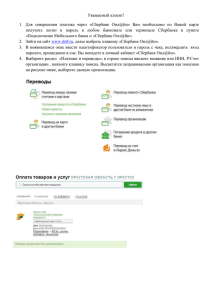Руководство пользователя - Paradox охранные системы
advertisement
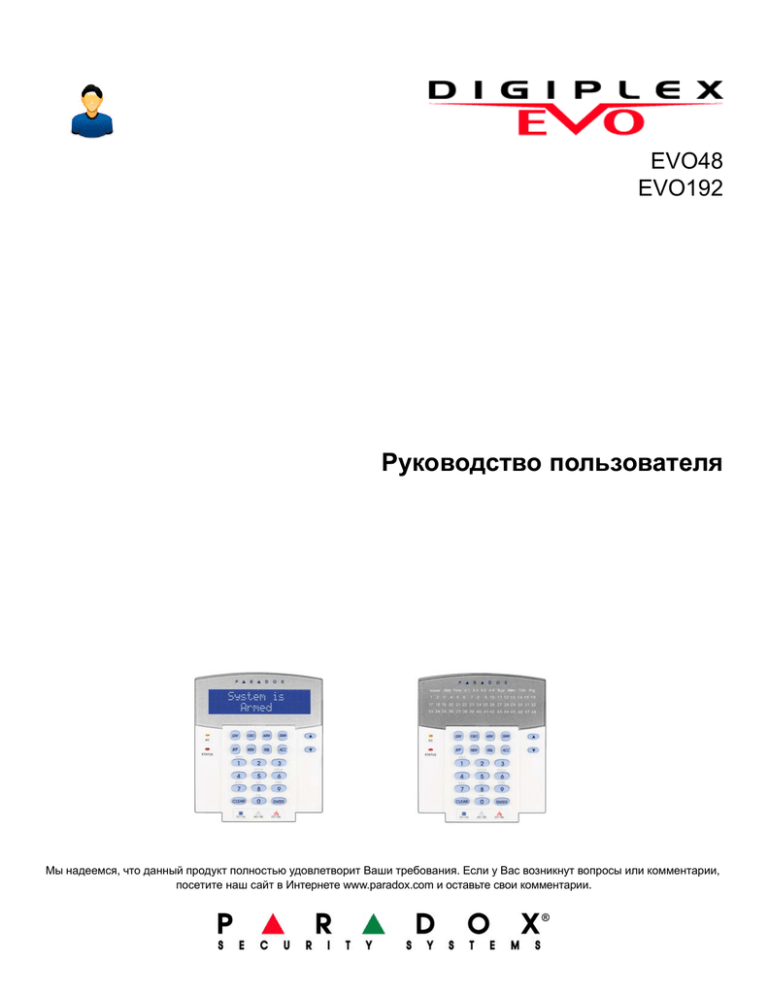
EVO48 EVO192 Руководство пользователя Мы надеемся, что данный продукт полностью удовлетворит Ваши требования. Если у Вас возникнут вопросы или комментарии, посетите наш сайт в Интернете www.paradox.com и оставьте свои комментарии. Содержание Введение .................................................... 2 Отображение событий ............................................ 20 Легенда ...................................................................... 2 Дополнительные функции ................... 21 Основные операции ................................ 3 Конфиденциальный режим ...................................... 4 Обратная связь MG-REM2 ....................... 5 Индикатор полной/принудительной охраны ........... 5 Индикатор постановки на охрану периметра/сна ........................................................... 5 Другие индикаторы .................................................... 5 Разделение на подсистемы .................... 6 Отображение подсистем .......................................... 6 Постановка на охрану .............................. 7 Таймер задержки на выход ...................................... 7 Обычная постановка на охрану ............................... 7 Постановка на охрану периметра ............................ 7 Мгновенная постановка на охрану ........................... 7 Принудительная постановка на охрану.................... 7 Программирование обхода ...................................... 7 Постановка на охрану переключателем .................. 8 Автопостановка на охрану ........................................ 9 Снятие с охраны ..................................... 10 Таймер задержки на вход ....................................... 10 Снятие с охраны ...................................................... 10 Отображение тревог в памяти ............................... 10 Коды доступа ......................................... 11 Код системного администратора (Исходн. устан. 123456) .......................................... 11 Копирование опций пользователя ......................... 11 Индикатор пользователя ........................................ 11 Удаление кодов доступа пользователей .............. 13 Программирование кодов доступа пользователей ........................................................ 13 Опции пользователя ............................................... 15 Опции контроля доступа пользователя ................. 15 Использование контроля доступа ...... 17 Вход и выход ........................................................... 17 Постановка на охрану и снятие с охраны при помощи карты ................................................... 17 Как работает контроль доступа .............................. 18 Дисплей неисправностей ...................... 19 Дисплей неисправностей ........................................ 19 Программируемы выходы (PGMы) ........................ 21 Настройка клавиатуры ............................................ 21 Изменение параметров освещения СИД индикатора на DGP2-648BL ................................... 21 Настройка времени и даты ..................................... 21 Программирование звуковых зон .......................... 22 Экстренные тревоги ................................................ 22 Клавиши быстрых функций .................................... 22 VDMP3 Голосовой автодозвонщик ................... 23 Дозвон при помощи VDMP3 (По внешней линии) ................................................ 23 Приём звонка из VDMP3 (Система в тревоге) ................................................ 23 Тестирование и эксплуатация ............. 25 Тестирование тревоги вторжения .......................... 25 Тестирование пожарной экстренной тревоги ....... 25 Эксплуатация системы ........................................... 25 Тестирование системы ............................................ 25 Пожарная тревога и тревога вторжения ................................. 26 Мгновенная пожарная зона .................................... 26 Пожарная зона с задержкой ................................... 26 Советы для пожарной безопасности ..................... 26 Уменьшение риска пожара в доме ........................ 27 Система оповещения о пожаре в доме ................. 27 Тревога вторжения .................................................. 27 Приложение 1: Специальные еврейские символы ..... 28 Приложение 2: Специальные русские символы .......... 29 Приложение 3: Специальные греческие символы ....... 30 Оглавление .............................................. 31 1.0 Введение Система EVO является новейшей технологией систем безопасности, которая обеспечит Вас надёжной защитой, функциональностью и простым использованием. Элегантные и удобные клавиатуры, одним нажатием кнопки, предоставят вам простой доступ к функциям и информации Вашей системы. Сообщения будут отличаться в зависимости от выбора клавиатуры. Сообщения и меню, которые будет отображать 32символьный экран ЖК-клавиатуры, проведут Вас через системные операции. Ваш установщик может приспособить сообщения на ЖК-клавиатуре для Вашего дома или бизнеса. Светодиодный дисплей DGP2-648L позволит Вам, при помощи экрана, оценить состояние системы. Поскольку пользоваться Вашей системой Вы будете при помощи клавиатуры, пожалуйста, внимательно прочтите данное руководство и пусть установщик объяснит Вам основные особенности эксплуатации системы. 1.1 Легенда .Указывает на предупреждение или важное примечание. Указывает на полезную информацию или совет. [TEXT] Указывает на то, что информация должна быть введена с клавиатуры. ЖК Указывает на инструкцию или информацию о ЖКклавиатуре. СИД Указывает на инструкцию или информацию о DGP2648BL. 2 Руководство пользователя 2.0 Основные операции Далее Вы будете ознакомлены с функциями кнопок, подсветки, и сообщений Вашей клавиатуры. Рис. 1: Основной обзор ЖК-клавиатур Индикатор сетевого питания: ВКЛ = Питание включено ВЫКЛ = Потеря питания На ЖК-экране будут высвечиваться сообщения, которые помогут Вам пользоваться системой. STATUS индикатор: Если зелёный: ВКЛ = Все зоны закрыты. ВЫКЛ = Одна или несколько зон являются открытыми. МИГАЕТ = Идет отсчет задержки на вход. Воспользуйтесь клавишами (со стрелками) для прокрутки меню, когда на ЖК-экране появятся стрелки. Если красный: ВКЛ = Система (ы) под охраной ВЫКЛ = Система (ы) снята с охраны МИГАЕТ = Система в тревоге Рис. 2: Обзор клавиатуры DGP2-648BL LED Индикатор сетевого питания: ВКЛ = Питание включено ВЫКЛ = Потеря питания Индикатор ПОДСИСТЕМ: (A1 - A4) ВКЛ = Система под охраной ВЫКЛ = Система снята с охраны МИГАЕТ = Подсистема в тревоге STATUS индикатор: Если зелёный: ВКЛ = Все зоны закрыты ВЫКЛ = Одна или несколько зон являются открытыми МИГАЕТ = Идет отсчет задержки на выход. Если красный: ВКЛ = Система (ы) под охраной ВЫКЛ = Система (ы) снята с охраны МИГАЕТ = Система в тревоге Индикатор ДЕЙСТВИЯ: (Access, Stay, Force, Byp, Mem, Trbl и Prg) Индикатор будет освещен в соответствии с состоянием системы. Цифровой индикатор: (Зон) ВКЛ = Зона открыта ВЫКЛ = Зона закрыта (OK) МИГАЕТ = Зона в тревоге Клавиатура будет показывать состояние всех установленных подсистем На всех клавиатурах клавиша [ENTER] используется для выхода с сохранением данных, а клавиша [CLEAR] для выхода без сохранения. [ENTER] и [CLEAR] находятся на клавиатурах ЖК/СИД. Если эти клавиши не вместе, они обозначают другие функции. Система EVO 3 ЖК СИД 2.1 Звуковая обратная связь (сигнал ПИП) При вводе информации с помощью клавиатуры, звуковые сигналы, издаваемые ею, направят Ваши действия, сообщая о принятии или отвержении введённых данных. Подтверждающий сигнал: если операция (постановка/снятие с охраны) на клавиатуре введена успешно, или после перехода системы в новое состояние/ режим, клавишная панель издаст прерывистый звуковой сигнал (“ПИП-ПИП-ПИППИП-ПИП”). Отвергающий сигнал: после возвращения системы в предыдущее состояние, или если операция на клавиатуре введена неправильно, клавиатура издаст непрерывный звуковой сигнал(“ПИИИИИИИ”). ЖК СИД 2.2 Конфиденциальный режим Ваш инсталлятор может запрограммировать клавиатуру так, чтобы она не показывала состояния Вашей системы автоматически, изменив режим клавиатуры на конфиденциальный. В конфиденциальном режиме: • Сообщения о состоянии зон и системы не будут показываться • Индикаторы не будут гореть • В зависимости от Вашей клавиатуры, программируя установку, Вы должны нажать клавишу или ввести код доступа пользователя для освещения индикатора и активации Нормального режима. 4 Руководство пользователя 3.0 Обратная связь REM2 Если Ваша система включает в себя модуль беспроводного расширения зон (MG-RTX3), то она будет иметь возможность поддержки ПДУ с двухсторонней связью (MG-REM2). Этот ПДУ позволит Вам изменять статус системы, а также обеспечит визуальной и звуковой обратной связью. 3.1 Индикатор полной / принудительной охраны Действие СИД индикация Звуковая индикация Снятие с охраны Зелёный горит Два звуковых сигнала Задержка на вход Красный / зелёный медленно мигает Звуковой сигнал подтверждения Пост. на охрану / Зад. на вход Красный горит Звуковой сигнал подтверждения Тревога Красный быстро мигает Звуковой сигнал тревоги 3.2 Индикатор постановки на охрану периметра / сна Действие СИД индикация Звуковая индикация Снятие с охраны Зелёный горит Два звуковых сигнала Задержка на вход Жёлтый / зелёный медленно мигает Звуковой сигнал подтверждения Пост. на охрану / Зад. на вход Жёлтый горит Звуковой сигнал подтверждения Тревога Красный быстро мигает Звуковой сигнал тревоги Действие СИД индикация Звуковая индикация PGM включен / выключен Жёлтый горит Звуковой сигнал подтверждения 3.3 Другие индикаторы Система EVO 5 4.0 Разделение на подсистемы Ваш инсталлятор может запрограммировать клавиатуру для опознания отдельных охраняемых подсистем. Разделение всей системы на подсистемы является полезным в тех случаях, когда совмещение систем безопасности более практично. Например, компания имеет подсистемы офиса и склада. Каждую из этих подсистем можно поставить или снять с охраны по отдельности, контролируя при этом доступ к каждой из них. Таким образом, один человек может иметь доступ только к одной подсистеме, другой ко всем. Доступ к подсистеме определяется при помощи идентификации кода доступа пользователя. 4.1 Отображение подсистем Отображение статуса подсистем позволяет видеть состояние каждой из подсистем. Ваш установщик может разделить систему на отдельные подсистемы. Для просмотра состояния подсистем: 1. Введите [КОД ДОСТУПА], затем нажмите клавишу [1]. 2. Нажмите кнопку соответствующей подсистемы (например 1, 2,...8), или используйте клавиши [S] и [T], затем нажмите [ENTER]. 3. Нажмите [CLEAR] чтобы выйти. В режиме Отображения статуса подсистем, на ЖК-экране будет показана дальнейшая ЖК СИД 6 Руководство пользователя информация: • • • • • • Ready: если все зоны в выбранной подсистеме закрыты. Not ready: если в выбранной подсистеме есть открытые зоны. Front Door Open: если в этой зоне есть открытая подсистема. Trouble(s): (секция 9.0 на стр. 19) если возникла проблема. Alarms in Memory: (секция 6.3 на стр. 10) если произошла тревога. Armed; Force Armed; Instant Armed; Stay Armed: отображают постановку под охрану выбранной подсистемы. При отображении статуса подсистемы, будут гореть: • Индикаторы подсистемы (A1, A2, A3, и A4), если соответствующая подсистема поставлена на охрану. Например, если Вы выбрали подсистему 3, и она, в настоящее время, поставлена на охрану, будет гореть А3. • Цифровой индикатор, показывающий любую открытую зону (ы) соответствующей подсистемы или подсистем. • Индикатор MEM, при возникновении любого типа тревоги. • Индикатор TRBL, при возникновении любого типа неисправности. • Индикатор STAY, если подсистема поставлена на охрану периметра или мгновенную охрану. • Индикатор FORCE, если подсистема поставлена на принудительную охрану. • Индикатор BYP если зона обойдена. 5.0 Постановка на охрану Когда Ваша система поставлена на охрану, она реагирует на любые нарушения в охраняемых зонах, вызывая тревогу и отправляя доклад на станцию мониторинга. ЖК СИД ЖК СИД 5.1 Таймер задержки на выход Когда Вы поставите систему на охрану, произойдет запуск таймера задержки на выход, для того, чтобы Вы имели достаточно времени покинуть охраняемую подсистему прежде, чем система встанет под охрану. 5.2 Обычная постановка на охрану Этот метод используется для повседневной постановки на охрану Вашей системы. Для обычной постановки на охрану, все зоны должны быть закрыты. Для обычной постановки на охрану системы: 1. Введите [КОД ДОСТУПА]. 2. Нажмите клавишу [ARM]. 3. Если у Вас есть доступ к более одной подсистеме, выберите подсистему (-ы), которую хотите поставить на обычную охрану. (См. секция 4.1 на стр. 6). ЖК СИД 5.3 Постановка на охрану периметра Постановка на охрану периметра поставит систему на охрану частично, что позволит Вам оставаться в Вашем доме или офисе, под охраной будут только наружные зоны охраняемой подсистемы (например, двери и окна). Для постановки на охрану периметра: 1. Введите [КОД ДОСТУПА]. 2. Нажмите клавишу [STAY]. 3. Если у Вас есть доступ к более чем одной подсистеме, выберите подсистему (-ы), которую хотите поставить на охрану периметра (См. секция 4.1 на стр. 6). ЖК СИД 5.4 Постановка на мгновенную охрану Эта функция похожа на постановку на охрану периметра, только нет задержки на вход. Поэтому, при нарушении любой зоны находящейся под охраной, мгновенно генерируется сигнал тревоги. Для мгновенной постановки на охрану: 1. Введите [КОД ДОСТУПА]. 2. Нажмите клавишу [5]. 3. Если у Вас есть доступ к более одной подсистеме, выберите подсистему (-ы,) в которой хотите произвести мгновенную постановку на охрану (См. секция 4.1 на стр. 6). ЖК СИД 5.5 Принудительная постановка на охрану Принудительная постановка на охрану предоставляет возможность быстрой постановки на охрану зон, которые являются открытыми. Однако если одна из открытых зон будет закрыта после постановки на охрану, Ваша система произведёт постановку на охрану также и этой зоны. Для принудительной постановки на охрану: 1. Введите [КОД ДОСТУПА]. 2. Нажмите клавишу [FORCE]. 3. Если у Вас есть доступ к более одной подсистеме, выберите подсистему (-ы), в которой хотите произвести принудительную постановку на охрану (См. секция 4.1 на стр. 6). LCD СИД 5.6 Программирование обхода Когда Вы производите постановку на охрану подсистемы (-м), вы можете обойти определённые зоны. Если зона обойдена, то она будет проигнорирована и в следующий раз, когда Ваша система будет под охраной. После того, как подсистема будет снята с охраны, обход зон будет выключен. Для обхода зоны: Система EVO 7 1. Введите [КОД ДОСТУПА]. 2. Нажмите клавишу [BYP]. 3. Введите номер зоны (т. е. 01, 02,...96), или используйте клавиши [p] и [q] и нажмите [BYP], после того, как зона будет обойдена она будет показана на экране. Если Вы желаете произвести обход, а на экране не появляется индикатор byp, и клавиатура издаёт сигнал отказа, значит, Вы не можете получить доступ для обхода зоны 4. Повторяйте шаг 3 до тех пор, пока все зоны, которые нужно обойти будут обойдены 5. Нажмите клавишу [ENTER], чтобы сохранить и выйти. Для просмотра всех обходных зон. 1. Введите [КОД ДОСТУПА]. 2. Нажмите клавишу [BYP]. 3. Просмотрите состояние зон при помощи клавиш [S] и [T]. (ЖК - клавиатуры) Для того чтобы обойти зону, должны быть соблюдены данные условия: Вашим инсталлятором должна быть запрограммирована опция обхода. Опция обхода должна быть включена в опциях пользователя. Ваш код доступа пользователя должен иметь доступ к зонам присвоенным подсистеме. • Зоны подсистемы должны быть сняты с охраны, прежде чем будут обойдены. • • • Пожарная зона не может быть обойдена. 5.6.1 Повторный обход Повторный обход восстанавливает зоны, которые были обойдены в последний раз, когда Ваша система была под охраной. Для активизации повторного обхода: 1. Введите [КОД ДОСТУПА]. 2. Нажмите клавишу [BYP]. 3. Нажмите клавишу [MEM]. Зоны, которые были обходными при последней постановке на охрану, снова становятся обходными. 4. Нажмите клавишу [ENTER], чтобы сохранить данные и выйти. 5.6.2 Функция постановки/снятия с охраны одним нажатием клавиши ЖК Если эта функция активизирована Вашим инсталлятором, Вы сможете пользоваться следующими функциями без использования Вашего кода доступа, только одним нажатием клавиши. СИД Таблица 1: Клавиши функции одного нажатия Клавиша LCD СИД 5.7 8 Руководство пользователя Функция [ARM] Обычная постановка на охрану [STAY] Постановка на охрану периметра [FORCE] Постановка на принудительную охрану [BYP] Программирование обхода [DISARM] Снятие с охраны периметра/мгновенной охраны подсистем, находящихся под охраной [5] Постановка на мгновенную охрану [6] Изменения параметров экрана [7] Просмотр списка событий (Только ЖК - клавиатуры) Постановка на охрану переключателем Для постановки или снятия с охраны используются переключатели двух типов. При использовании переключателя с фиксацией, установив его в позицию “ВКЛ”, система будет поставлена на охрану, а переведя в позицию “ВЫКЛ”, система будет снята с охраны. При использовании переключателя без фиксации, нажатие “ВКЛ”, а затем возврат в положение “ВЫКЛ”, поставит систему на охрану. Чтобы снять систему с охраны необходимо повторно нажать и отпустить переключатель. 5.8 ЖК СИД Автопостановка на охрану Если опция активизирована Вашим инсталлятором, Вы сможете настраивать время, чтобы подсистема становилась на охрану автоматически. 5.8.1 Автопостановка на охрану по времени Ваш инсталлятор установит автопостановку на охрану по времени в режимах принудительной охраны или охраны периметра. Ваша система автоматически встанет на охрану в запрограммированное время после завершения задержки (исходн. уст. 60 секунд) на вход. Для настройки таймера автопостановки на охрану: 1. Введите [КОД ДОСТУПА]. 2. Нажмите клавишу [0]. 3. Нажмите клавишу [MEM]. 4. Если у Вас есть доступ к более одной подсистеме, введите номер подсистемы или воспользуйтесь клавишами [S] и [T], и когда номер подсистемы, которую Вы хотите запрограммировать, появится на экране, нажмите клавишу [ACC]. 5. Введите время, в соответствии с 24-часовым режимом, в которое Вы хотите, чтобы подсистема встала на охрану (т. е. 9 утра это 9:00, а 9 вечера это 21:00). 6. Нажмите клавишу [ENTER], чтобы сохранить данные и выйти. При использовании DGP2-648BL ЖК-клавиатуры, индикатор Mem будет мигать, если время еще не запрограммировано. Будут гореть индикатор PRG, индикатор определённой подсистемы, и будет высвечено первое число не установленного времени (10 индикатор = 0). 5.8.2 Автопостановка на охрану по отсутствию движения Охранная система может быть запрограммирована на постановку на охрану и / или представление отчёта, если в течении запрограммированного времени, в зонах не наблюдается никакой деятельности. Функция удобна, если Вы присматриваете за одинокими или имеющими серьёзные расстройства здоровья людьми. Система будет игнорировать все открытые зоны. Данная функция должна быть настроена инсталлятором Вашей системы. Система EVO 9 6.0 Снятие с охраны Когда Ваша система снята с охраны, она деактивирует сигнал тревоги, и если зоны будут нарушены, сигнал тревоги не сработает. ЖК СИД ЖК СИД 6.1 Таймер задержки на вход Ваш инсталлятор запрограммирует таймер задержки на вход для определенного места входа (т. е. переднюю дверь). Эта задержка даёт Вам время для входа на охраняемую территорию, для того чтобы ввести код и снять с охраны систему до того, как сработает сигнализация. 6.2 Снятие с охраны Снять с охраны можно только ту подсистему, к которой присвоен Ваш код доступа пользователя. Код доступа пользователя для опции “Arm Only” (секция 7.6 на стр. 15) не может снять систему с охраны. Как снять систему с охраны? 1. Введите [КОД ДОСТУПА]. 2. Нажмите клавишу [DISARM]. Если у Вас есть доступ к более одной подсистеме, выберите подсистемы, которые Вы хотите снять с охраны. (См. секция 6.2 на стр. 10). Для снятия с охраны: 1. Введите [КОД ДОСТУПА]. 2. В случае ложной тревоги, Вы должны быстро позвонить на Вашу станцию мониторинга и проинформировать их об этом. В том случае, если сработает тревога вторжения, следует покинуть помещение и вызвать помощь из безопасного места. 6.3 Отображение тревог в памяти Если в зоне произошла тревога: • Пока система под охраной будет мигать соответствующий зоне СИД. Соответствующие зонам СИДы будут мигать до тех пор, пока система не будет снята с охраны, при условии восстановления зон (только EVO641 / EVO641R) • Память сигналов тревог будет стерта после поступления следующего сигнала тревоги и ввода действительного кода. Для просмотра сигналов тревог, которые произошли за время, когда система была под охраной: 1. Когда система снята с охраны, экран ЖК-клавиатуры будет отображать тревоги в памяти: Нажать [MEM]. DGP2-648BL MEM индикатор будет гореть. 2. Нажмите клавишу [MEM]. Каждая зона, которая была нарушена в то время, когда она была под охраной, будет показана. ЖК Будет гореть цифровой индикатор каждой зоны, в которой была тревога, и мигать индикатор MEM . СИД 3. Для того, чтобы выключить отображение тревог в памяти, нажмите клавишу [CLEAR]. 10 Руководство пользователя 7.0 Коды доступа Код доступа предназначен для доступа к системе. Данная система охраны поддерживает до 999 кодов доступа пользователя. Номера от 002 до 999 соответствуют кодам пользователей (номер 001 является кодом администратора). Ваш инсталлятор запрограммирует длину кодов доступа пользователей, которые будет состоять из четырёх, шести или варьироваться в интервале от одного до шести знаков. Каждый знак может быть любая цифра от нуля до девяти. Если Ваш инсталлятор, программируя Вашу систему, использует код переменной длины, Вы должны после ввода кода доступа нажать клавишу [ENTER]. ЖК СИД 7.1 Код системного администратора (Исходн. устан. 123456) Код администратора предоставляет Вам доступ ко всем функциям в Вашей системе, а также возможность добавлять, изменять или удалять коды доступа пользователей. Мы рекомендуем изменить этот код, чтобы лишить возможности другим пользователям делать изменения без Вашего разрешения. Ваш инсталлятор может установить длину кода администратора от 4 до 6 цифр. Для изменения кода администратора: 1. Введите нынешний [КОД АДМИНИСТРАТОРА] (исходн. уст.: 123456). 2. Нажмите клавишу [0]. 3. Нажмите клавишу [ACC]. 4. Введите цифры [0] [0] и [1]. 5. Введите [НОВЫЙ КОД]. 6. Нажмите клавишу [ENTER] , чтобы сохранить данные и выйти. Код администратора имеет доступ ко всем дверям с контролем доступа. Только серийный номер карты и выбор метода постановки на охрану могут быть изменены. Если другие опции изменены вручную, то код администратора немедленно вернется в исходную установку. Вы можете присвоить идентификатор (имя) коду пользователя в любой момент процесса “Программирования кода доступа пользователя”. См. секция 7.3 на стр. 11 Присвоение идентификатора пользователя. ЖК 7.2 Копирование опции пользователя Эта функция позволяет копировать опции пользователя, опции контроля доступа и присвоение к подсистеме от одного пользователя к другому. Копируются все опции пользователя, кроме кода пользователя, присвоения карты и идентификатора пользователя. Для того чтобы скопировать опцию пользователя: 1. Введите [КОД ДОСТУПА] (Код администратора или код доступа пользователя с функцией администратора). 2. Нажмите клавишу [0], затем клавишу [ACC]. 3. Введите 3-значный номер пользователя, в который Вы хотите копировать. 4. Нажмите клавишу [MEM]. 5. Введите 3-значный номер пользователя, из которого Вы хотите копировать. 6. Введите код пользователя. Если код пользователя имеет переменную длину, после ввода кода пользователя нажмите клавишу [ENTER]. В случае необходимости присвоить карту доступа (См. шаг 13: секция 7.5.1 на стр. 14) и идентификатор пользователя (секция 7.3 на стр. 11). 7. Нажмите клавишу [ENTER], чтобы сохранить данные и выйти. ЖК 7.3 Идентификатор пользователя Идентификатор пользователя и код доступа пользователя могут быть присвоены нажав [ENTER] в любой момент после шага 4, в ходе программирования кодов доступа пользователей (См. секция 7.5.1 на стр. 14). Например, ЖК-клавиатуры могут показывать: John Smith Select Action. Для программирования идентификатора пользователя: 1. В любой момент после шага 4 (секция 7.5.1 на стр. 14): Система EVO 11 2. 3. 4. 5. 6. Нажмите клавишу [ENTER]. Типы желаемых символов (секция 7.3.1 на стр. 12 и секция 7.3.2 на стр. 12). Нажмите клавишу [S] для перемещения курсора на другое место. Повторите шаги 2 и 3 до тех пор, пока все будет выполнено. Нажмите клавишу [ENTER], чтобы сохранить данные и выйти. 7.3.1 Клавиши клавиатуры Все клавиши на ЖК-клавиатуре, соответствующие цифрам, присвоены также и к буквам. Для выбора желаемой буквы, при помощи цифровых клавиш Вашей клавиатуры, нажимайте клавишу до тех пор, пока на экране появится требуемая буква. Например, если Вы хотите ввести букву “C”, нажмите три раза клавишу [1] (См. Таблица 2 на стр. 12). Если используете еврейскую клавиатуру, см. Таблицу 6, в Приложение 1: Специальные еврейские символы на стр. 28. Если используете русскую клавиатуру, см. Таблицу 8, в Приложение 2: Специальные русские символы на стр. 29. Если используете греческую клавиатуру, см. Таблицу 10, в Приложение 3: Специальные греческие символы на стр. 30. Таблица 2: Клавиатуре присвоенные буквы Клавиша Одно нажатие клавиши Два нажатия клавиши Три нажатия клавиши [1] A B C [2] D E F [3] G H I [4] J K L [5] M N O [6] P Q R [7] S T U [8] V W X [9] Y Z 7.3.2 Клавиши специальных функций [STAY] = Ввести пробел Нажав клавишу [STAY] введите пробел. [FORCE] = Удалить Нажав клавишу [FORCE] удалите символы или пустые пробелы. [ARM] = Удалить до конца Нажав клавишу [ARM] удалите все символы и пробелы. [DISARM] = Цифровые клавиши / Буквенные клавиши Каждый раз, нажав клавишу [DISARM], она будет изменять режим клавишей из цифрового в буквенный и наоборот. Клавиши [0] - [9] представляют числа от 0 до 9. [BYP] = Низкий регистр / Высокий регистр Каждый раз, нажав клавишу [BYP] она будет переходить с низкого регистра в высокий и наоборот. [MEM] = Специальные символы После нажатия клавиши [MEM] курсор превратиться в мигающий черный квадрат. Используя, Таблица 3 на стр. 13, введите 3-значный номер, которому соответствует требуемый символ. Если используете еврейскую клавиатуру, см. Каталог специальных еврейских символов на стр. 28. Если используете русскую клавиатуру, см. Каталог специальных русских символов на стр. 29. Если используете греческую клавиатуру, см. Каталог специальных греческих символов на стр. 30 12 Руководство пользователя Таблица 3: Каталог специальных символов 032 048 064 080 096 112 128 144 160 176 192 208 224 240 033 049 065 081 097 113 129 145 161 177 193 209 225 241 034 050 066 082 098 114 130 146 162 178 194 210 226 242 035 051 067 083 099 115 131 147 163 179 195 211 227 243 036 052 068 084 100 116 132 148 164 180 196 212 228 244 037 053 A069 085 101 117 133 149 165 181 197 213 229 245 038 054 070 086 102 118 134 150 166 182 198 214 230 246 039 055 071 087 103 119 135 151 167 183 199 215 231 247 040 056 072 088 104 120 136 152 168 184 200 216 232 248 041 057 073 089 105 121 137 153 169 185 201 217 233 249 042 058 074 090 106 122 138 154 170 186 202 218 234 250 043 059 075 091 107 123 139 155 171 187 203 219 235 251 044 060 076 092 108 124 140 156 172 188 204 220 236 252 045 061 077 093 109 125 141 157 173 189 205 221 237 253 046 062 078 094 110 126 142 158 174 190 206 222 238 254 047 063 079 095 111 127 143 159 175 191 207 223 239 255 Polish Hungarian Turkish ЖК СИД ЖК СИД 7.4 001 002 003 001 002 003 004 005 006 007 001 Удаление кодов доступа пользователя Чтобы удалить код доступа пользователя, выполните шаги с 1 по 4 в секция 7.5.1 на стр. 14, но перед шагом 4 нажмите клавишу [CLEAR]. После того как информация будет стерта, нажмите клавишу [ENTER], чтобы сохранить и выйти. 7.5 Программирование кода доступа пользователя Администратор системы и пользователь с функцией администратора, могут программировать коды доступа с опциями пользователя и присвоением к подсистемам. Вы должны следовать действиям программирования кода пользователя в секция 7.5.1 на стр. 14. Если Вы хотите программировать коды доступа при помощи ПО NEware, пожалуйста, свяжитесь с Вашим инсталлятором для получения информации. Если во время программирования клавиатура издаёт сигнал неприятия, возможно, Вы выбрали существующий код пользователя или у Вас нет доступа к опциям пользователя (секции 7.6) и присвоенным подсистемам (шаг 7 в секции 7.5.1 на стр. 16). Пользователь с функцией администратора может присвоить только опцию пользователя и присвоение к подсистеме. Например, если пользователь с функцией администратора присваивает опцию пользователя 1 и подсистему 2, то он при помощи кода доступа сможет присвоить только опцию 1 и подсистему 2. Система EVO 13 ЖК СИД 7.5.1 Программирование пользовательских установок Примечание: Если присвоение подсистем не возможно и, если PGMы программируются инсталлятором, пользователь может только контролировать PGMы. Смотри секцию 10.1 на стр.21 для более подробного объяснения о PGM. 14 Руководство пользователя ЖК СИД 7.6 Опции пользователя Опции [1] и [2]: Функции администратора Когда опция [1] - ВЫКЛ, пользователь не может программировать других пользователей в системе. Когда опция [1] - ВКЛ, а опция [2] - ВЫКЛ, пользователь может программировать и модифицировать коды доступа (только P.I.N.) и идентификаторы пользователей. Когда опции [1] и [2] - ВКЛ, пользователь имеет полные права администратора. Такой пользователь может создавать или изменять коды доступа, опции пользователя, опции контроля доступа, номера карт доступа, идентификаторы пользователей и присвоение к подсистеме. Например, пользователь с полными правами администратора имеет доступ только к подсистеме №1 и опции [4] (обходная), то он сможет присвоить только подсистему №1 и опцию [4] другим пользователям подсистемы. Опция [3]: Принуждение Если опция [3] - ВКЛ, включена и функция принуждения. Эта функция необходима тогда, когда кто-то принуждает пользователя поставить или снять с охраны подсистему. Введя код доступа (P.I.N.) для функции принуждения, система будет поставлена или снята с охраны, и в то же время будет отправлен тихий сигнал тревоги на станцию мониторинга. Опция [4]: Обход Когда опция [4] - ВКЛ, включена и функция обхода. Эта функция позволяет пользователю отключать зоны, когда подсистемы находятся под охраной. Опция [5]: Только постановка на охрану Когда опция [5] - ВКЛ, включена и функция “только постановка на охрану”. Пользователь может произвести постановку на охрану присвоенных подсистем, либо картой либо кодом, однако не может снять их с охраны. Когда опция ВЫКЛ, пользователь может либо поставить на охрану присвоенные подсистемы, либо снять их с охраны. Опция [6]: Постановка на охрану периметра и мгновенную охрану Когда опция [6] - ВКЛ, включены и функции мгновенной постановки на охрану и постановки на охрану периметра. Пользователь теперь может поставить присвоенные подсистемы на охрану периметра и мгновенную охрану. Опция [7]: Принудительная постановка на охрану Когда опция [7] - ВКЛ, включена и функция постановки на принудительную охрану. Пользователь может поставить присвоенные подсистемы на принудительную охрану. Опция [8]: Доступ к подсистемам Когда опция [8] - ВКЛ, клавиатура, даст доступ ко всем к пользователю присвоенным подсистемам. Когда опция [8] - ВЫКЛ, клавиатура даст доступ только к тем подсистемам, к которым она присвоена. Например, клавиатура присвоена только к подсистеме 1, а Ваш код доступа присвоен к подсистемам с 1 по 8. Если опция ВКЛ, Вы получите доступ ко всем восьми подсистемам. Если опция ВЫКЛ, Вы получите доступ только к подсистеме 1. По умолчанию все пользователи могут производить обычную постановку на охрану. ЖК 7.7 Опции контроля доступа пользователя Опция [1]: Контроль доступа Когда опция [1] - ВКЛ, пользователь может получить доступ к двери с включенным контролем доступа. Пользователь, который не присвоен ни к одной из подсистем, однако имеет возможность доступа к опции (опция [1]), после ввода № кода (P.I.N.) и нажатии клавиши [ACC], получит доступ к двери с контролем доступа. Когда опция ВЫКЛ, пользователь не имеет доступа к двери с контролем доступа. Система EVO 15 Опция [2]: Снятие с охраны при помощи карты доступа Когда опция [2] - ВКЛ, при помощи карты доступа можно разблокировать и снять с охраны дверь с контролем доступа. Когда опция [2] - ВЫКЛ, следите за установками опции [8] на стр. 17. Если опция [2] - ВКЛ, опция [5] “Только постановка на охрану” в опциях пользователя должна быть выключена (См.: секция 7.6 на стр. 15). Опция [3]: Карта с продлённым периодом разблокирования. Когда опция [3] - ВКЛ, “Продлённый период разблокирования” включен. “Продлённый период разблокирования” означает, Вашем инсталлятором запрограммированное, продление времени открытия каждой двери с контролем доступа. Например, если Ваш инсталлятор установил период разблокирования двери до 30 сек., а период продления разблокирования до 15 сек., то при помощи кода доступа с “Продлённым периодом разблокирования” всего Вы будете иметь 45 сек. для того, чтобы пройти через дверь. Опции [4] и [5]: Постановка на охрану при помощи карты. В опциях [4] и [5] определяется тип постановки на охрану, когда постановка на охрану произведена при помощи карты доступа (См.: секция 8.2.1 на стр. 17). Вы можете произвести либо обычную постановку на охрану, либо постановку на охрану периметра, либо постановку на принудительную охрану или, используя функцию карты, выключить постановку на охрану. [4] ВКЛ, [5] ВЫКЛ = Обычная постановка на охрану [4] ВЫКЛ, [5] ВКЛ = Постановка на охрану периметра [4] и [5] ВКЛ = Постановка на принудительную охрану [4] и [5] ВЫКЛ = Выключена пост. на охрану, используя функцию карты Опция [6]: Дополнительное время к графику Когда опция [6] - ВКЛ, также включена и функция дополнительного времени к графику. Эта функция, запрограммированная Вашим инсталлятором, предоставляет пользователям доступ к двери с контролем доступа, во время запланированного периода. Например, если пользователю, присвоенному к двери, график установлен с понедельника до пятницы, от 9:00 до 17:00, а Ваш инсталлятор установил один час “Дополнительного времени к графику”, пользователь с включенным “Дополнительным временем к графику” сможет войти и выйти за час до и после назначенного времени по графику. Опция [7]: Код движения по графику Когда опция [7] - ВКЛ, пользователи могут использовать свои коды доступа только в установленное время по графику, (см. шаг 8: секция 7.5.1 на стр. 14). Если опция ВЫКЛ, пользователи могут использовать свои коды доступа в любое время. Опция [8]: Карта для отпирания и код для снятия с охраны Опции [8] будет функционировать только, если ВЫКЛ опция [2] в секции 7.7. Когда опция [8] - ВКЛ, пользователь, чтобы поставить на охрану двери с контролем доступа, может использовать карту контроля доступа, однако, чтобы снять с охраны подсистему, он должен ввести код доступа. Когда опция [8] - ВЫКЛ, пользователь может получить доступ к двери с контролем доступа, только в том случае, если двери подсистемы (-м) уже сняты с охраны. Для функционирования опции [8] в позиции ВКЛ, опция [5] “Только постановка на охрану” в опции пользователя должна быть выключена (См.: секция 7.6 на стр. 15). 16 Руководство пользователя 8.0 Использование контроля доступа ЖК СИД 8.1 Вход и Выход В зависимости от того, как Ваша система будет установлена и от типа клавиатуры, существуют различные способы входа и выхода через дверь с контролем доступа: • • • • 8.2 ЖК Только К641R / DGP2-641RB ЖК Только К641R / DGP2-641RB Ваша карта контроля доступа предназначена для считывателя или клавиатур К641R или DGP2641RB. Система проверит карту доступа, в соответствии с ее уровнем доступа и графиком пользования. Если она будет принята, то система разблокирует двери. Ваш инсталлятор может запрограммировать индикатор считывателя так, чтобы он загорелся зелёным цветом или погас на короткое время, показывая, что дверь может быть открыта. Когда детектор движения обнаруживает движение (Запрос на выход), то он отпирает дверь для прохода изнутри. Введите код доступа пользователя и нажмите клавишу [ACC]. Если дверь с контролем доступа в режиме “Отпирания двери по графику”, то Вы можете открыть дверь, не используя кода доступа или карты контроля доступа. В зависимости от того, как запрограммирована дверь, она может оставаться открытой в течении всего запрограммированного времени по графику, или может быть открыта один раз, при помощи карты доступа для считывателя, в течении времени по графику, а затем остаться незапертой оставшуюся часть времени по графику. Постановка на охрану и снятие с охраны при помощи карты 8.2.1 Постановка на охрану при помощи карты • Приложить карту, с присвоенным графиком, к считывателю (см. шаг 8: секция 7.5.1 на стр. 14). • Приложить карту, с присвоенным уровнем доступа, к клавиатуре (см. шаг 8: секция 7.5.1 на стр. 14). • Запрограммировать постановку на охрану (опции [4] и [5]: см. 7.7 на стр. 15). • Присвоить ко всем подсистемам, которые присвоены к двери с контролем доступа (см. шаг 7: секция 7.5.1 на стр. 14), или, по крайней мере, присвоить к одной из подсистем, в зависимости от того, как дверь с контролем доступа запрограммирована Вашим инсталлятором. 8.2.2 Снятие с охраны при помощи карты Чтобы снять с охраны или отпереть дверь с контролем доступа, когда к ней присвоенная подсистема находится под охраной, приложите карту доступа к считывателю или клавиатурам К641R / DGP2-641RB. Карта контроля доступа должна быть: • Приложена к считывателю в течении времени по графику (см. шаг 8: секция 7.5.1 на стр. 14). • Приложена к клавиатуре, учитывая её уровень доступа (см. шаг 8: секция 7.5.1 на стр. 14). • Запрограммирована на снятие с охраны (опция [2]: см. 7.7 на стр. 15). • Присвоена ко всем подсистемам, которые присвоены к двери с контролем доступа (см. шаг 7: секция 7.5.1 на стр. 14), или, по крайней мере, присвоена к одной из подсистем, в зависимости от того, как дверь с контролем доступа запрограммирована Вашим инсталлятором. Система EVO 17 ЖК СИД 8.3 Как работает контроль доступа Для иллюстрации того, как функционирует контроль доступа, мы будем использовать три простых примера систем контроля доступа: Рис. 3: Пример 1 Карта доступа Светланы запрограммирована на уровень доступа 01 и на график 01. Если она приложит свою карту к считывателю или клавиатурам К641R / DGP2641RB двери 02 во вторник 3 августа в 15:00, то она получит доступ к комнате. Рис. 4: Пример 2 Если Светлана приложит свою карту к считывателю или клавиатурам К641R / DGP2-641RB двери 02 в субботу или на праздник в 15:00, то ей будет отказано в доступе. Рис. 5: Пример 3 Если мы изменим уровень доступа карты Светланы на 02, и она приложит карту к считывателю или клавиатурам EVO641R / DGP2-641RB двери 02 во вторник 3 августа в 15:00, то ей будет отказано в доступе. 18 Руководство пользователя 9.0 Дисплей неисправности ЖК ЖК СИД СИД 9.1 Дисплей неисправностей Если в вашей системе есть какие либо проблемы, неисправности, они будут показаны на экране или загорится индикатор [TRBL] . Дисплей неисправностей отображает только неисправности происходящие в подсистеме (-ах), к которым присвоена клавиатура. Потенциальные проблемы разделены на восемь групп. Неисправности, которые Вы можете устранить самостоятельно, перечислены ниже. Если возникает проблема, которая не является одной из перечисленных ниже, свяжитесь с Вашим инсталлятором. Для просмотра дисплея неисправностей: 1. Нажмите клавишу [TRBL]. На экране появятся группы соответствующие неисправностям. Воспользуйтесь клавишами [S] и [T] для выборки определённой группы. На СИД клавиатуре DGP2-648BL, будет мигать индикатор [TRBL] и гореть цифровой индикатор соответствующий группе неисправностей. 2. Нажмите [НОМЕР] неисправности, которую Вы хотите увидеть. Мы настоятельно рекомендуем, в случае каких либо неисправностей, связаться с инсталлятором Вашей системы. 9.1.1 Группа 1: Система [1] Неисправность питания Контрольная панель обнаружила неисправность питания. Это означает, что Ваша система работает при помощи резервного аккумулятора. Если эта проблема возникает, когда в системе нет неисправностей, обращайтесь к Вашему инсталлятору для ремонта. [2] Неисправность аккумулятора Резервный аккумулятор разряжен/отключен, значит, необходимо его подзарядить или заменить другим. [5] Отсутствие сирены Система обнаружила, что модуль сирены не подключен. 9.1.2 Группа 2: Коммуникатор [1] МТЛ1 Потеря связи контрольной панели с основной телефонной линией. [2] - [5] Неудачная попытка связаться со станцией мониторинга (1 - 4) Неудачная попытка контрольной панели связаться со станцией мониторинга по телефону. [6] Неудачная попытка связаться с ПК Потеря связи контрольной панели с программным обеспечением WinLoad. 9.1.3 Группа 5: Нарушение тампера зоны Повреждённые зоны будут показаны на ЖК-экране. 9.1.4 Группа 6: Разряжена батарея зоны На ЖК-экране будут показаны зоны, и к ним присвоенные беспроводные устройства, бататею которых необходимо заменить. 9.1.5 Группа 7: Неисправность зоны Потеря связи беспроводного устройства с приёмником или неисправность дымового детектора CleanMeTM. Система EVO 19 9.1.6 группа 8: Потеря времени/даты Возвращение к заводским установкам времени и даты. Это единственная неисправность, которую мы рекомендуем удалить Вам самим. Функция установки времени / даты появится на ЖК-экране, после нажатия кнопки [TRBL] или клавиши [ ]. См.: секция 10.4 на стр. 21 для установки времени и даты. ЖК 9.2 Отображение событий Функция отображения записи событий будет регистрировать действия, происходящие в Вашей системе, а также тревоги и неисправности (напр.:”Доступ разрешён”). Вы сможете просмотреть только те события, которые происходили в подсистеме (-ах) к которым присвоен Ваш код доступа (только ЖК-клавиатуры). Для просмотра событий: 1. Введите [КОД ДОСТУПА]. 2. Нажмите клавишу [7]. 3. Если у Вас есть доступ к более чем одной подсистеме, выберите подсистему(ы), которую хотите пересмотреть. 4. Для просмотра воспользуйтесь клавишами [S] и [T]. 5. Нажмите клавишу [CLEAR], чтобы выйти. После входа в режим отображения событий, Вы сможете изменить их порядок, нажав клавишу [7]. Если Вы уже знаете номер желаемого события, нажмите клавишу [MEM], после шага 3, затем введите номер события. 20 Руководство пользователя 10.0 Дополнительные функции ЖК СИД 10.1 Программируемые выходы (PGM) Ваша система имеет в своем составе программируемые выходы (PGMы), которые может запрограммировать Ваш инсталлятор. PGM включается, когда в Вашей системе происходят события или серия событий. PGMы могут быть запрограммированы для сброса пожарной тревоги, для включения индикаторов, для открытия/закрытия дверей гаража и многое другое. Об этой функции спрашивайте у своего инсталлятора. 10.2 Настройка клавиатуры Настройку клавиатуры Вы можете изменять так, как Вам удобно. 1. Скорость прокрутки означает промежуток времени, в течении которого сообщение будет оставаться на экране, прежде чем перейдёт к следующему сообщению. 2. Подсветка индикатора на ЖК-экране находится позади клавишей. 3. Контрастность показывает как темно или светло будут гореть символы на экране. ЖК Рис. 6: Изменение параметров ЖК-экрана на ЖК-клавиатуре ‡ ‡ † ‡ *Эта функция не может быть доступна при помощи клавиши одного нажатия (см. секция 5.6.2 на стр. 8). †Когда звук клавиатуры выключен, возможно только подтверждение и отказ, а звук издается только при использовании ключа. ‡ Только EVO641 / EVO641R СИД 10.3 Изменение параметров освещения СИД индикатора на DGP2-648BL Для изменения параметров освещения: 1. Введите [КОД ДОСТУПА]. Ваша клавиатура издаст звук подтверждения. Будет гореть индикатор ACCESS. 2. Нажмите клавишу [6]. Ваша клавиатура издаст звук подтверждения, будет гореть индикатор Prg и цифровой индикатор для настройки параметров. 3. Для увеличения или уменьшения освещённости воспользуйтесь клавишами [S] и [T]. Диапазон сост. число индикаторов с 1 до 8 (1 является низкий, 8 высокий). 4. Нажмите клавишу [ENTER], чтобы сохранить данные и выйти. ЖК 10.4 Настройка времени и даты Для настройки времени и даты: 1. Введите [КОД ДОСТУПА] и нажмите клавишу [TRBL]. 2. Нажмите клавишу [8]. 3. Чтобы изменить время на месте курсора, воспользуйтесь клавишей [S] и введите время соответствующее 24-часовому режиму (т.е. 9 утра это 09:00, а 9 вечера это 21:00). 4. Чтобы изменить дату, поставьте курсор на место числа, которое хотите изменить и введите правильную дату, в формате год/месяц/день. 5. Нажмите клавишу [ENTER], чтобы сохранить данные и выйти. Система EVO 21 На клавиатуре DGP2-648BL LED выполните следующие действия: СИД ЖК 1. Введите [КОД ДОСТУПА] и нажмите клавишу [TRBL]. 2. Нажмите клавишу [8]. 3. Введите часы и минуты, согласно 24-часовому режиму (т.е. .е. 9 утра это 09:00, а 9 вечера это 21:00). 4. Введите правильную дату, согласно формата: год/месяц/день. 5. Нажмите [CLEAR]. СИД 10.5 Программирование звуковых зон Вы можете запрограммировать клавиатуру для испускания быстрого, прерывистого звукового сигнала, когда зона является открытой или только тогда, когда она открыта в определённое время. Эти зоны называются звуковыми. Ваш инсталлятор также может запрограммировать издавать звуковой сигнал во время закрытия. Как запрограммировать звуковую зону? 1. Введите [КОД ДОСТУПА]. 2. Нажмите клавишу [9]. 3. Нажмите клавишу [1] для программирования звукового сигнала в зоне. Введите число, соответствующее зоне, для программирования звучания, или используйте клавиши [S] и [T] чтобы выбрать необходимую зону. Нажмите клавишу [ACC] для включения или выключения звука в зоне, которая появляется на экране. Нажмите [ENTER] чтобы сохранить данные. или Нажмите клавишу [2] Чтобы ввести период времени звучания звукового сигнала в зоне. Введите время, когда звуковой сигнал будет звучать при открытой зоне. (HH: MM). Введите время, когда звуковой сигнал окончит звучание при открытой зоне. (HH: MM). 4. Нажмите [CLEAR], чтобы окончить программирование звукового сигнала. ЖК СИД 10.6 Экстренные тревоги Ваша система может быть запрограммирована отправлять сигнал тревоги нажатием определённой комбинации клавиш на станцию мониторинга с просьбой о помощи органов правопорядка, медицинского учреждения, пожарной команды и др. Для генерации сигнала тревоги, одновременно нажмите и удерживайте определённую комбинацию клавиш, см.: Таблица 4 на стр. 22. Ваш инсталлятор может запрограммировать сигнал тревоги так, чтобы он был звуковой или тихий. Таблица 4: Клавиши тревоги Типы сигналов тревоги Неотложная экстренная тревога ЖК СИД Кнопки должны быть нажаты и удерживаемы одновременно Нажмите и удержите клавиши [1] и [3] Экстренная вторичная тревога Нажмите и удержите клавиши [4] и [6] Экстренная пожарная тревога Нажмите и удержите клавиши [7] и [9] 10.7 Клавиши быстрых функций Вы сможете использовать клавиши быстрых функций для обращения на станцию мониторинга. Доступ к этим функциям получит только системный администратор или пользователь, имеющий код доступа с функцией администратора. Для доступа к клавишам быстрых функций: 1. Введите [КОД ДОСТУПА] 2. Нажмите клавишу [0]. 3. Нажмите: [STAY] чтобы отправить тестовый отчет на станцию мониторинга. [FORCE] чтобы позвонить WinLoad программному обеспечению. [ARM] чтобы ответить WinLoad программному обеспечению. [DISARM] чтобы окончить сеанс связи с WinLoad. 22 Руководство пользователя 11.0 VDMP3 Голосовой автодозвонщик VDMP3 является модулем голосовых подсказок, который может быть запрограммирован для вызова до 8 телефонных номеров в случае возникновения тревоги. Вы также можете позвонить на VDMP3 по внешней линии, что позволит Вам поставить на охрану или снять с охраны систему, а также активировать до 8 PGMов. 11.1 Дозвон на VDMP3 (по внешней линии) Если подключен к автоответчику: 1. Звоня по внешней линии, наберите номер телефона, к которому подключен VDMP3. 2. Когда удастся дозвониться, повесьте трубку телефона. 3. Повторно номер телефона набирайте в пределах срока, запрограммированного Вашим инсталлятором. 4. Когда VDMP3 ответит на звонок, появится запрос ввести код доступа. 5. Опция запрограммирована для постановки / снятия с охраны (1) и контроля над функциями (PGMов) (2). Если не подключен к автоответчику: 1. Звоня по внешней линии, наберите номер телефона, к которому подключен VDMP3. 2. Когда VDMP3 ответит на звонок, появится запрос ввести код доступа. 3. Опция запрограммирована для постановки / снятия с охраны (1) и контроля над функциями (PGMов) (2). 11.2 Приём звонка из VDMP3 (когда система в тревоге) Когда VDMP3 звонит по поводу тревоги в системе, даётся возможность снять систему с охраны или выключить её (##). Если Вы повесите трубку не сняв системы с охраны или не отключив её, то VDMP3 будет звонить на следующий номер по своему списку (см. инструкцию настройки Телефонных номеров в VDMP3). Система EVO 23 24 Руководство пользователя 12.0 Тестирование и ремонт 12.1 Тестирование тревоги вторжения Для этого нужны два человека. Один человек будет следить за экраном на клавиатуре, а другой будет ходить по охраняемой территории и открывать зоны (т.е. открывать двери и окна и проходить в зоне действия детекторов). Если зона отображается на экране, но не зарегистрирована, свяжитесь с инсталлятором. 12.2 Тестирование пожарной тревоги Для проверки устройства обнаружения пожара не используйте открытое пламя или горючие материалы. Ваш инсталлятор предоставит Вам подробную информацию о лучших способах проверки системы. 12.3 Эксплуатация системы Ваша система не требует особого обслуживания, кроме регулярного тестирования. Мы рекомендуем, чтобы Ваш инсталлятор менял аккумулятор каждые три года. ЖК СИД 12.4 Тестирование системы Система должна быть запрограммирована реагировать на тест. Поговорите об этом со своим инсталлятором. Испытания, как правило, рекомендуется проводить раз в неделю. Что касается инструкции конкретно Вашей системы, обращайтесь за ней к инсталлятору. Для проведения тестирования системы: 1. Позвоните на Вашу станцию мониторинга, чтобы сообщить им о том, что Вы тестируете систему. 2. Введите [КОД ДОСТУПА]. 3. Нажмите клавишу [8]. Система будет проводить тестирование всех соединений, и отправлять отчёт на станцию мониторинга. Если система обнаружит проблему, она будет показана на Дисплее неисправностей (см.: секция 9.0 на стр. 19). В случае каких либо неисправностей, звоните Вашему инсталлятору. Система EVO 25 13.0 Пожарная тревога и тревога вторжения ЖК СИД 13.1 Мгновенная пожарная зона Во время пожарной тревоги сирена выдаёт прерывистый сигнал (ПИП-ПИП-ПИП), до тех пор, пока не будет выключена. Если зона является мгновенной пожарной зоной, то система немедленно направит отчет на Вашу станцию мониторинга. Чтобы отключит ложную тревогу: 1. Введите на клавиатуре [КОД ДОСТУПА]. 2. Оперативно звоните на станцию мониторинга, чтобы сообщить о ложной тревоге. Пожарная зона может сама себя сбросить, когда проблема будет удалена. Если этого не произойдёт, нажмите и в течении двух секунд удерживайте клавиши [CLEAR] и [ENTER]. ЖК СИД 13.2 Пожарная зона с задержкой Если зона является пожарной зоной с задержкой, то в ней сработает автоматическая задержка, прежде чем Ваша система отправит отчет на станцию мониторинга. См.: рис. 7 на стр. 27. Это необходимо для предотвращения сообщений о ложных тревогах. Если случайно сработает пожарная тревога: 1. Нажмите клавишу [CLEAR] в течении 30 секунд после сигнала. 2. Устраните проблему в зоне (т. е. удалите дым вокруг дымового детектора). 3. Если проблема остаётся в течении 90 секунд, сигнал тревоги будет звучать повторно. Ещё раз нажмите [CLEAR]. 4. Система произведёт задержку оповещения о сигнале тревоги на 30 секунд. Если Вы не сможете отключить ложную тревогу, Ваша система пошлет отчет. Незамедлительно позвоните на Вашу станцию мониторинга и сообщите о ложной тревоге. Пожарная система может сама себя сбросить, как только дым развеется. Если этого не произойдёт, одновременно нажмите и удерживайте клавиши [CLEAR] и [ENTER] в течении двух секунд или поговорите об этом со своим инсталлятором . 13.3 Советы для пожарной безопасности Что вы должны знать на случай пожара в доме или в рабочем помещении? • • • • • • • • 26 Руководство пользователя Напомните всем, что сначала надо покинуть зону, а затем вызывать помощь. Разработайте план выхода при пожаре и назначьте место встречи снаружи. На практике отрабатывайте план эвакуации. Обдумайте два способа покинуть каждую комнату, если это возможно. На практике проводите тренировки выхода с закрытыми глазами. Предупредите всех, что нельзя вставать во время пожара, а всегда ползти под дымом и прикрывать органы дыхания. Дайте указание всем никогда не возвращаться в горящее здание, это может стоить им жизни. Регулярно проверяйте сигнал пожарной тревоги. Это увеличит шансы выживания во время пожара. Рис. 7: Пожарная зона с задержкой 13.4 Уменьшение риска пожара в доме Как Вы можете избежать трех наиболее распространённых причин пожара в доме? • Никогда не оставляйте без присмотра готовящуюся пищу. Это является основной причиной пожара. Пожар на кухне, это результат человеческой ошибки, а не механической неисправности. • Будьте бдительны, когда курите. Небрежное курение является основной причиной смерти во время пожара. Дымовые датчики, а также устойчивые к тлению постельные принадлежности и мягкая мебель, являются существенными факторами сдерживающими огонь. • Присмотрите за Вашей системой отопления. Нарушение систем отопления является второй по значимости причиной бытовых пожаров. 13.5 Система оповещения о пожаре в доме Бытовые пожары являются особенно опасными в ночное время. При пожаре выделяется дым и смертельные газы, которые могут серьёзно повредить жителям во время сна. Чтобы предостеречься от огня, нужно установить дымовой детектор в каждом спальном помещении, несмотря на то как близко друг от друга они находятся, а также во всех других помещениях, в том числе и в подвалах. 13.6 Тревога вторжения Если поставленная на охрану система будет нарушена, сработает Вашей системе свойственная тревога вторжения. Обратная связь будет зависить от типа клавиатуры. Если Ваша клавиатура находится в Нормальном режиме: • Сообщение о тревоге появится на ЖК-экране. • Сигнал или сирена будут активированы. • Клавиатура будет издавать звуковой сигнал. Будет гореть индикатор MEM. В случае тревоги вторжения, следует покинуть помещение и позвонить в органы правопорядка из безопасного места. Система EVO 27 Приложение 1: Специальные еврейские символы При программировании пользовательских идентификаторов еврейской ЖК-клавиатурой, воспользуйтесь таблицей. Вместо использования: Таблица 2 на стр. 12 и Таблица 3 на стр. 13, используйте таблицы 9 и 10. Для информации о программировании пользовательских идентификаторов см.: секции 7.3 на стр. 11 . Рис. 5: Обозначения еврейской клавиатуры Рис. 6: Каталог специальных еврейских символов 032 048 064 080 096 112 160 176 192 208 224 240 033 049 065 081 097 113 161 177 193 209 225 241 034 050 066 082 098 114 162 178 194 210 226 242 035 051 067 083 099 115 163 179 195 211 227 243 036 052 068 084 100 116 164 180 196 212 228 244 037 053 069 085 101 117 165 181 197 213 229 245 038 054 070 086 102 118 166 182 198 214 230 246 039 055 071 087 103 119 167 183 199 215 231 247 040 056 072 088 104 120 168 184 200 216 232 248 041 057 073 089 105 121 169 185 201 217 233 249 042 058 074 090 106 122 170 186 202 218 234 250 043 059 075 091 107 123 171 187 203 219 235 251 044 060 076 092 108 124 172 188 204 220 236 252 045 061 077 093 109 125 173 189 205 221 237 253 046 062 078 094 110 126 174 190 206 222 238 254 047 063 079 095 111 127 175 191 207 223 239 255 28 Руководство пользователя Приложение 2: Специальные русские символы При программировании пользовательских идентификаторов русской ЖК-клавиатурой, воспользуйтесь таблицей. Вместо использования: Таблица 2 на стр. 12 и Таблица 3 на стр. 13, используйте таблицы 11 и 12. Для информации о программировании пользовательских идентификаторов см.: секции 7.3 на стр. 11. Рис. 7: Обозначения русской клавиатуры Рис. 8: Каталог специальных русских символов 032 048 064 080 096 112 160 176 192 208 224 240 033 049 065 081 097 113 161 177 193 209 225 241 034 050 066 082 098 114 162 178 194 210 226 242 035 051 067 083 099 115 163 179 195 211 227 243 036 052 068 084 100 116 164 180 196 212 228 244 037 053 A069 085 101 117 165 181 197 213 229 245 038 054 070 086 102 118 166 182 198 214 230 246 039 055 071 087 103 119 167 183 199 215 231 247 040 056 072 088 104 120 168 184 200 216 232 248 041 057 073 089 105 121 169 185 201 217 233 249 042 058 074 090 106 122 170 186 202 218 234 250 043 059 075 091 107 123 171 187 203 219 235 251 044 060 076 092 108 124 172 188 204 220 236 252 045 061 077 093 109 125 173 189 205 221 237 253 046 062 078 094 110 126 174 190 206 222 238 254 047 063 079 095 111 127 175 191 207 223 239 255 Система EVO 29 Приложение 3: Специальные греческие символы При программировании пользовательских идентификаторов греческой ЖК-клавиатурой, воспользуйтесь таблицей. Вместо использования: Таблица 2 на стр. 12 и Таблица 3 на стр. 13, воспользуйтесь таблицами 13 и 14. Для информации о программировании пользовательских идентификаторов см.: секции 7.3 на стр. 11. Рис. 9: Обозначения греческой клавиатуры Клавиша Нажать клавишу один раз Нажать клавишу два раза Нажать клавишу три раза [1] A B G [2] D E Z [3] H Q I [4] K L M [5] N [6] P R S [7] T U F [8] C Y W O Рис. 10: Каталог специальных греческих символов 016 032 048 064 080 096 112 128 144 160 176 192 208 224 240 017 033 049 065 081 097 113 129 145 161 177 193 209 225 241 018 034 050 066 082 098 114 130 146 162 178 194 210 226 242 019 035 051 067 083 099 115 131 147 163 179 195 211 227 243 020 036 052 068 084 100 116 132 148 164 180 196 212 228 244 021 037 053 A069 085 101 117 133 149 165 181 197 213 229 245 022 038 054 070 086 102 118 134 150 166 182 198 214 230 246 023 039 055 071 087 103 119 135 151 167 183 199 215 231 247 024 040 056 072 088 104 120 136 152 168 184 200 216 232 248 025 041 057 073 089 105 121 137 153 169 185 201 217 233 249 026 042 058 074 090 106 122 138 154 170 186 202 218 234 250 027 043 059 075 091 107 123 139 155 171 187 203 219 235 251 028 044 060 076 092 108 124 140 156 172 188 204 220 236 252 029 045 061 077 093 109 125 141 157 173 189 205 221 237 253 030 046 062 078 094 110 126 142 158 174 190 206 222 238 254 031 047 063 079 095 111 127 143 159 175 191 207 223 239 255 30 Руководство пользователя Оглавление А К Автопостановка на охрану по времени .........................................9 Карта доступа Постановка на охрану .........................................................17 Снятие с охраны ..................................................................17 Автопостановка на охрану по отсутствию движения ...................9 Аккумулятор отключен .................................................................19 Б Безопасность, противопожарные советы ...................................26 Быстрые функции Окончить связь с WinLoad ..................................................22 Ответить WinLoad .............................................................22 Отправить тестовый отчет ...........................................22 Позвонить на WinLoad ........................................................22 В Клавиатура DGP2-648BL (СИД) - Обзор .......................................3 Клавиатура, ЖК Кнопки ......................................................................................3 Настройки ............................................................................21 Подсветки ..............................................................................3 Присвоенные буквы .............................................................12 Сообщения ..............................................................................3 Клавиши Быстрые функции ...............................................................22 Одним нажатием ...................................................................8 Код движения по графику ............................................................16 Время - Настройка ........................................................................21 Код системного администратора .................................................11 Вход - Таймер задержки ...............................................................10 Коды доступа Идентификаторы ...............................................................11 Пользователи ......................................................................11 Программирование ..............................................................13 Удаление ...............................................................................13 Вход и выход - Двери контроля доступа .....................................17 Выход - Таймер задержки ..............................................................7 Выходы (PGM) ..............................................................................21 Г Голосовой автодозвонщик VDMP3 ..............................................23 Контроль доступа .........................................................................15 Вход и выход .........................................................................17 Деактивация охранной системы ..................................................10 Контроль доступа - опции пользователя Движение по графику ..........................................................16 Дополнительное время к графику .....................................16 Карта для открытия, код для снятия с охраны ..............16 Контроль доступа ...............................................................15 Постановка на охрану с картой ........................................16 Продленный период разблокирования ...............................16 Снятие с охраны с картой .................................................16 Дополнительное время к графику пользователя .......................16 Копирование опции пользователя ..............................................11 График - Дополнительное время пользователя ........................16 Греческие специальные символы ...............................................30 Д Дата - настройка ...........................................................................21 Доступ к подсистемам, в опциях пользователя .........................15 Ё М Мгновенная пожарная зона .........................................................26 Еврейские специальные символы ...............................................28 З Задержка Таймер входа ........................................................................10 Таймер выхода .......................................................................7 Звуковые зоны ..............................................................................22 Звуковые сигналы Отвергающий ........................................................................4 Подтверждающий ..................................................................4 И Игнорирование зон при постановке, см. Обход - Программирование Идентификаторы пользователей ................................................11 Н Неисправности Аккумулятор ........................................................................19 Зоны ......................................................................................19 Коммуникатор ......................................................................19 МТЛ1 ......................................................................................19 Нарушение тампера зоны ..................................................19 Неудачная попытка связи ...................................................19 Неудачная попытка связи с ПК ..........................................19 Потеря питания ..................................................................19 Разряжена батарея зоны ....................................................19 Сирена отсутствует .........................................................19 Система ...............................................................................19 Часы ......................................................................................20 Система EVO 31 О С Обход Повторный ............................................................................. 8 Программирование ................................................................ 7 Символы Специальные ........................................................................ 13 Обычная постановка на охрану .................................................... 7 Система - тестирование .............................................................. 25 Сирена отсутствует ...................................................................... 19 Одним нажатием - клавиши ........................................................... 8 Системный администратор - Код доступа .................................. 11 Опции пользователей Программирование .............................................................. 15 Снятие с охраны ........................................................................... 10 С картой ............................................................................... 17 Опции пользователя Копирование ......................................................................... 11 События Отображение памяти ........................................................ 20 Основные операции ....................................................................... 3 Специальные греческие символы .............................................. 30 Отображение событий ................................................................. 20 Специальные еврейские символы .............................................. 28 Отображение тревог в памяти .................................................... 10 П Специальные русские символы .................................................. 29 Специальные символы ................................................................ 13 Специальные функции - клавиши ............................................... 12 ПДУ REM2 - обратная связь .......................................................... 5 Переключатель Постановка ............................................................................ 8 Периметр - постановка на охрану ................................................. 7 Период разблокирования, продленный ...................................... 16 Т Таймер Задержка на вход ................................................................. 10 Задержка на выход ................................................................ 7 Питание - потеря .......................................................................... 19 Тампер зоны ................................................................................. 19 Повторный обход ........................................................................... 8 Тестирование и ремонт Пожарная тревога .............................................................. 25 Тестирование системы ..................................................... 25 Тревога вторжения ............................................................. 25 Эксплуатация ...................................................................... 25 Подсистемы - отображение ........................................................... 6 Пожар Мгновенная пожарная зона ................................................. 26 Пожарная зона с задержкой ................................................ 26 Система оповещения ......................................................... 27 Советы безопасности ........................................................ 26 Уменьшение риска ............................................................... 27 Пожарная зона с задержкой ........................................................ 26 Пожарная тревога, тестирование ............................................... 25 Пользователь Опции контроля доступа, см. Контроль доступа - опции пользователя Опция - функции администратора ................................... 15 Опция доступа к подсистемам .......................................... 15 Опция обхода ........................................................................15 Опция постановки на мгновенную охрану и периметра 15 Опция принудительной постановки на охрану ................ 15 Опция принуждения ............................................................. 15 Опция только постановки на охрану ................................ 15 Постановка на охрану Автоматическая ................................................................... 9 Мгновенная ............................................................................. 7 Обычная .................................................................................. 7 Переключателем ................................................................... 8 Периметр ............................................................................... 7 Принудительная .................................................................... 7 С картой ............................................................................... 17 Тоны клавиатуры При открытии зоны, см. Звуковые зоны Тревога Вторжение ........................................................................... 27 Отображение памяти ........................................................ 10 Тестирование ...................................................................... 25 У Удаление кодов пользователя .................................................... 13 Ч Часы - настройка времени и даты .............................................. 21 Э Экстренные тревоги ..................................................................... 22 Принудительная постановка на охрану ........................................ 7 Принуждение, в опциях пользователя ....................................... 15 Программирование Звуковые зоны ...................................................................... 22 Коды пользователей .................................................... 13–15 Программируемые выходы (PGM) .............................................. 21 Продленный период разблокирования ....................................... 16 Просмотр памяти тревог .............................................................. 10 Р Разряженный аккумулятор зоны ................................................. 19 Русские специальные символы ...................................................29 Система EVO 32 Гарантия Для полной информации о гарантии устройства смотрите Limited Warranty Statement на сайте www.paradox.com/terms. Использование продукта Paradox означает Ваше согласие на все гарантийные условия. ПРЕДУПРЕЖДЕНИЯ: Остерегайтесь торговых посредников, инсталляторов и/или других лиц связанных с продажей продукта, которым не разрешено изменять продукт или предоставлять дополнительные гарантии. © 2002-2007 Paradox Security Systems Ltd. Авторские права защищены. Изменения в спецификациях могут осуществляться без предварительного предупреждения. Действительны один или несколько патентов США: 6215399, 6111256, 5751803, 5721542, 5287111, 5119069, 5077549, 5920259, 5886632. Могут применяться канадские и международные патенты. Digiplex, InTouch, WinLoad и NEware являются зарегистрированными торговыми марками компании Paradox Security Systems Ltd. или её дочерних предприятий в Канаде, США и других странах. Ограничения охранных систем Настоятельно рекомендуется почитать и принять во внимание документ “Limitations of Alarm Systems”, который можно найти и скачать на сайте http://paradox.com/Terms/. Предупреждение для подключения к нетрадиционным телефонам (Например VoIP) Охранные системы предназначены для эффективной работы со стандартными телефонными системами. Клиенты, подключающие охранную панель Paradox к нетрадиционной телефонной системе, например, “голосовая связь по IP-протоколу” (VoIP), которая конвертирует голосовой сигнал с телефона в цифровой сигнал, посылаемый через Интернет, должны иметь в виду, что в таком случае система может функционировать не так эффективно, как будучи подключённой к традиционной телефонной системе. Например, если Ваше VoIP оборудование не оснащено резервной батареей, при отключении электропитания система не сможет передать сигнал на центральную станцию. Или, при отключении VoIP функция мониторинга телефонной линии не будет действовать должным образом. Кроме того, проблемы могут возникнуть из-за перебоев связи Интернета, которые случаются чаще, нежели отключение обычной телефонной линии. Мы настоятельно рекомендуем обсудить ограничения, связанные с функционированием системы сигнализации, подключенной к VoIP или другой нетрадиционной телефонной системе, с компанией-установщиком. Они смогут порекомендовать меры по уменьшению рисков и объяснить Вам ситуацию. По вопросам технической поддержки на территории России и стран СНГ обращаться по телефонам Горячей линии технической поддержки: Москва (495)6637144, Санкт-Петербург (812)4485333, с понедельника по пятницу с 10:00 до 19:00 по московскому времени. А также посетите наш сайт www.paradox-russia.ru Отпечатано в Канаде - 07/2010 www.paradox-russia.ru EVO-RU02